win10声卡驱动怎么卸载重装 win10声卡驱动安装失败怎么办
教程之家
Win10
win10是现在最多电脑用户使用的操作系统,很多刚升级win10的用户对于很多功能和设备都还不清楚,比如说电脑声卡驱动需要卸载重装,这个很多用户都不知道,那么具体该怎么操作呢?下面小编为大家带来win10系统声卡驱动详细的卸载重装教程,不懂的小伙伴们可以了解下。
win10声卡驱动怎么卸载重装:
1、首先右键点击“此电脑”,然后点击“属性”。
2、然后点击左侧的“设备管理器”。
3、点开“声音、视频和游戏控制器”,找到声卡驱动并右键点击,选择卸载设备。
4、接下来通过其他驱动工具重新安装声卡驱动即可。
知识拓展:win10声卡驱动安装失败怎么办
一、声卡控制面板设置 (部分声卡都会有这方便的问题,如:Realtek、VIA)
打开音频管理器——点击右侧插孔设置——勾选禁用前面板插孔检测——点击确定即可。如图所示:
二、设备管理器声卡被禁用
打开计算机——点击管理——点击设备管理器——查看声音、视频和游戏控制器。检查声卡在设备管理器中有没有被禁用。如图所示:
解决方法:右键点击声卡查看,如果已被禁用则会有“启用”选项,点击启用即可。如图所示:
三、声卡驱动安装不成功
声卡驱动安装不成功,一般声卡驱动正常的情况,通常设备管理器里会有“Realtek”“VIA”“IDT”等声卡品牌名称,缺少了前缀的这些品牌名称可能驱动安装不成功。如图所示:
还有一种就是常见声卡驱动出现的感叹号的情况。如图所示:
以上便是‘win10声卡驱动怎么卸载重装 win10声卡驱动安装失败怎么办’的全部内容了,希望可以为大家带来帮助,如果你还想了解更多关于win10的使用技巧,可以关注教程之家网。
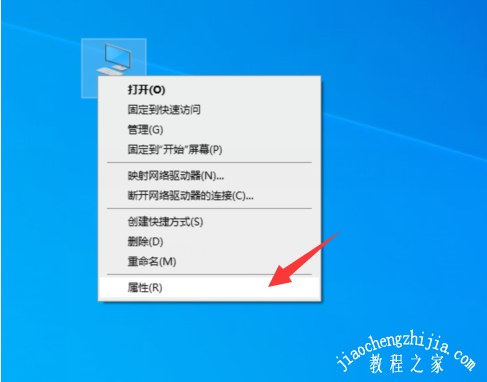
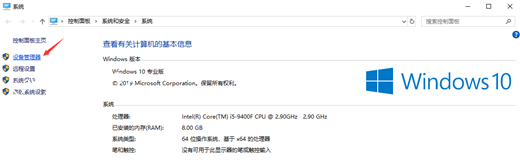



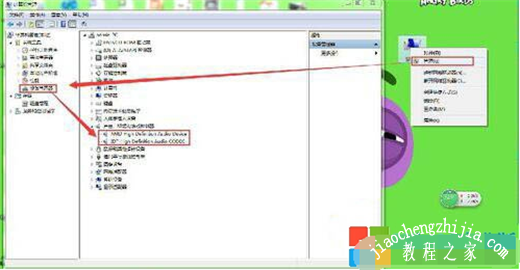
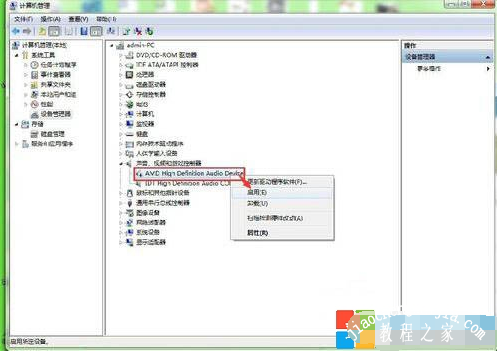
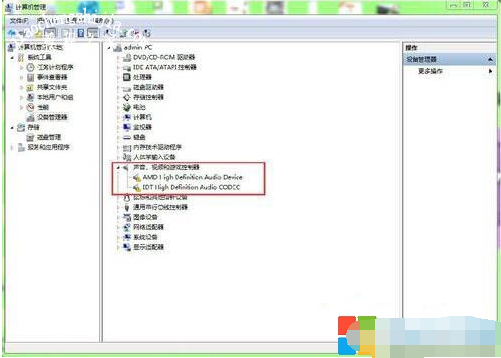





![win10系统桌面“我的电脑”图标不见了如何找回[多图]](https://img.jiaochengzhijia.com/uploads/allimg/200501/134P62S0-0-lp.png@crop@160x90.png)
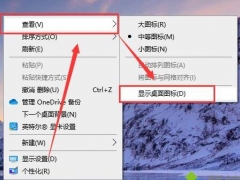
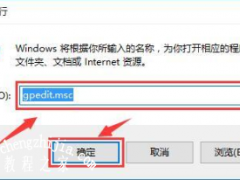
![win10电脑玩剑网三没声音如何解决[多图]](https://img.jiaochengzhijia.com/uploads/allimg/200429/1302043D3-0-lp.jpg@crop@240x180.jpg)
![Win10电脑出现蓝屏代码ACPIBIOSError如何解决[多图]](https://img.jiaochengzhijia.com/uploads/allimg/200513/1543052B2-0-lp.jpg@crop@240x180.jpg)